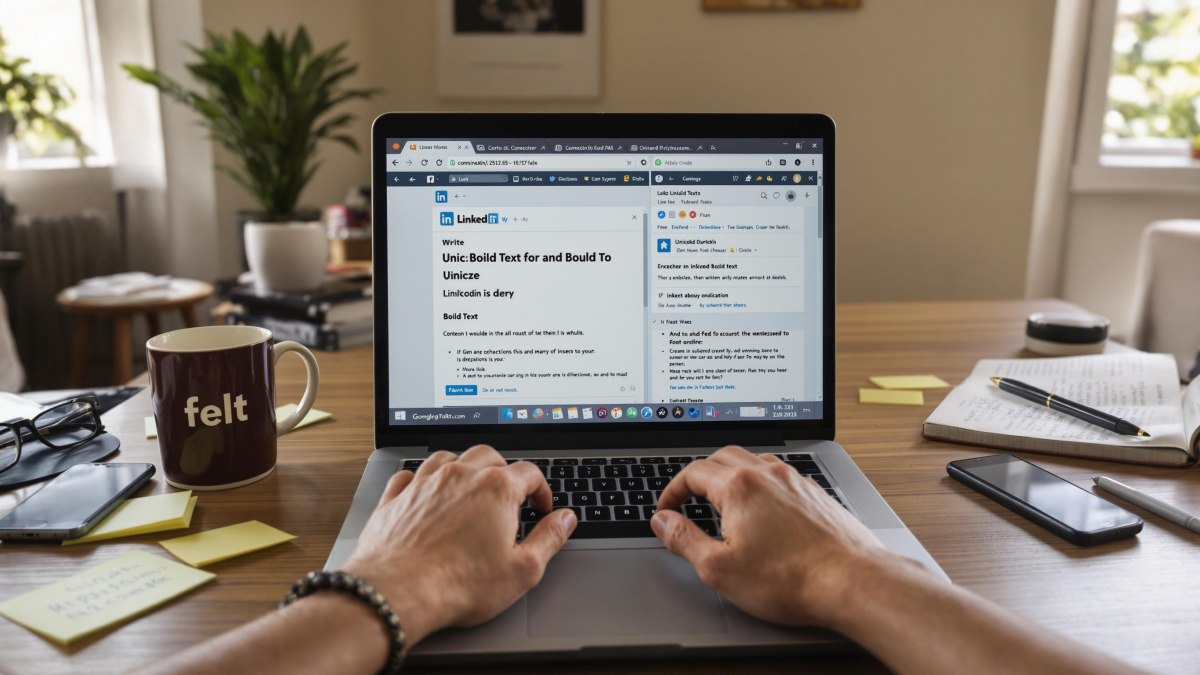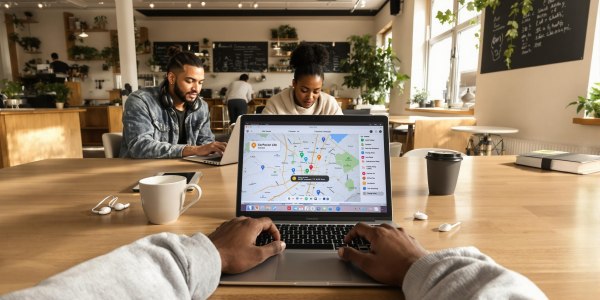On t’a préparé un guide ultra-complet avec :
- Trois méthodes simples et efficaces
- Une méthode à éviter absolument
- Les erreurs fréquentes à ne pas commettre.
La méthode à copier-coller :
1) Copie la version en gras juste en-dessous
2) Colle-la dans ton post/profil LinkedIn
3) Publie. C’est déjà terminé.
Remerciement spécial à [Prénom] [Nom] pour son travail titanesque sur cet article .
Tutoriel express : mettre du texte en gras sur LinkedIn
Oublie les hacks dépassés, ici on parle d'efficacité moderne. Mettre du texte en gras sur LinkedIn, c'est rapide et simple – pas besoin d'être un expert en code. Franchement ? Les générateurs comme YayText te sauvent la vie plus vite qu'un mute sur Teams.
Procédure TL;DR en 3 points :
- Tape ton message dans YayText ou un équivalent, choisis le style en « math bold ».
- Copie/colle le résultat direct dans ton post LinkedIn (pas Word, malheureux).
- Relis sur mobile ET desktop avant de cliquer sur « Publier ». #PasDeRegret
« Si tu veux enterrer un post LinkedIn, rends-le monotone et sans relief. La police grise sur fond gris, c’est l’oubli assuré. »
Étape 1 : Tapez votre texte dans un générateur Unicode (YayText ou équivalent)
La vérité, c’est que tout le monde cite YayText mais ce n’est pas le seul :
| Générateur | Avantages | Inconvénients |
|---|---|---|
| YayText | Simple, rapide, pas de pub agressive | Parfois bug sur emojis combinés |
| Fancy Text | Plus de styles (script, fraktur...) | UX fouillis, surcharge visuelle |
| RedactAI | Ultra clean, focus pro | Limité aux styles "math bold" |
Pourquoi ce choix technique ? Tous exploitent Unicode et son style "mathematical bold" – compatible LinkedIn (enfin... tant qu'ils ne décident pas de le blacklister du jour au lendemain). Oui mais non… tout n'est pas lisible partout !
Étape 2 : Copiez-collez le résultat en gras dans votre post ou profil LinkedIn
Avant de te précipiter façon stagiaire sous deadline : toujours coller en texte brut ! Copier depuis Word ou Google Docs ? Mauvaise idée, tu risques d’ajouter des balises cheloues qui plantent l’affichage. La manoeuvre : Ctrl+C dans YayText → Ctrl+V direct dans la zone LinkedIn.
Étape 3 : Prévisualisez, validez, publiez
Tu crois que c’est bon ? LOL. Non… Teste toujours ton post côté desktop ET application mobile (iOS/Android) avant publication définitive. Sur certains devices, le gras Unicode se transforme en hiéroglyphes – ou pire, des carrés moches (merci Apple…). Bref, si l’aperçu est clean partout → feu vert.
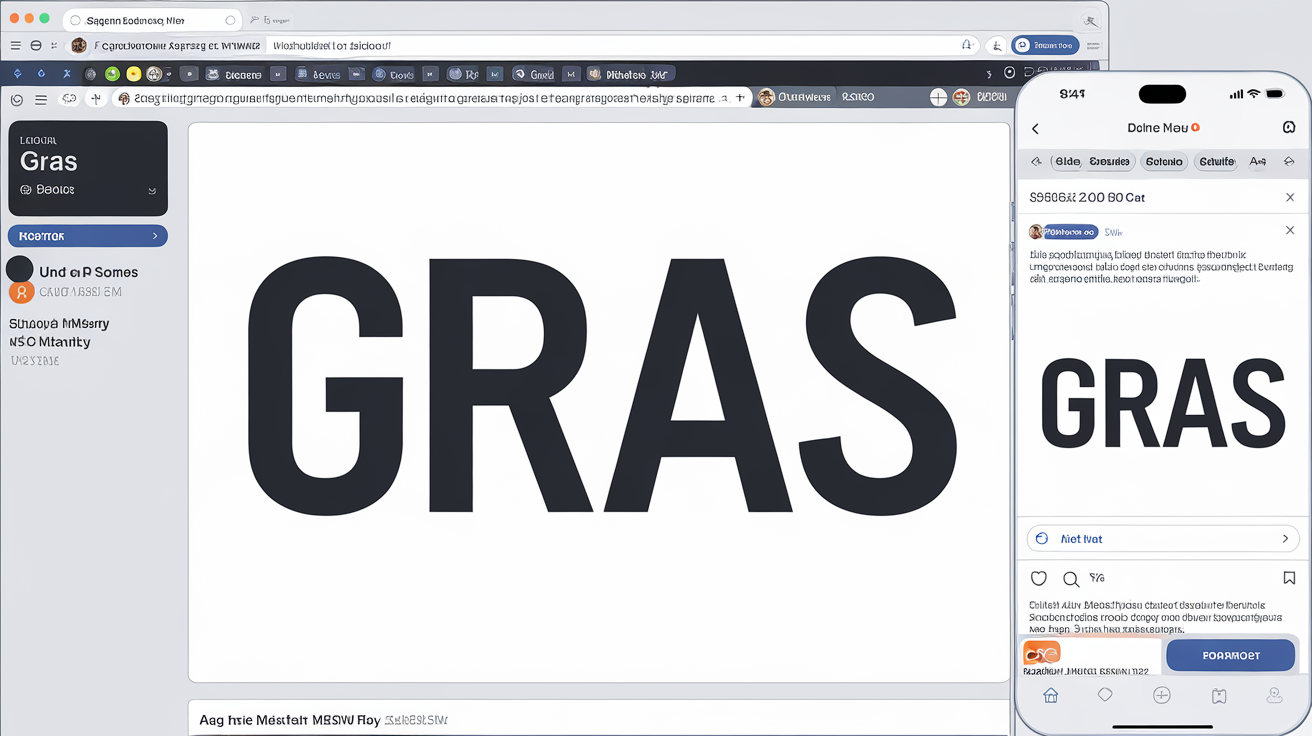
Pourquoi LinkedIn ne propose pas encore le gras natif ?
On va pas se mentir : LinkedIn, niveau édition de texte, c’est la sobriété de la cafèt’ du CNRS un vendredi à 17h. Pas de balises HTML, zéro Markdown – même le BBcode passe à la trappe. Oui mais non… le HTML c’est pour Medium, ici tu colles ton texte brut et tu souris à la caméra.
« LinkedIn mise sur le minimalisme : une police, peu d’options, et une mise en forme limitée. »
Unicode à la rescousse : comment les caractères « math bold » font le job
ASCII ? C’est l’alphabet des années 80, 128 caractères qui se battent en duel et même pas d’accents dignes de ce nom. Unicode arrive comme un sauveur avec ses milliers de symboles – dont le fameux "Mathematical Bold". Exemple concret : tape "A", code normal U+0041 ; tape "𝐀", code U+1D400. Ce n’est PAS une police custom : c’est littéralement un autre caractère reconnu universellement (enfin… sur le papier).
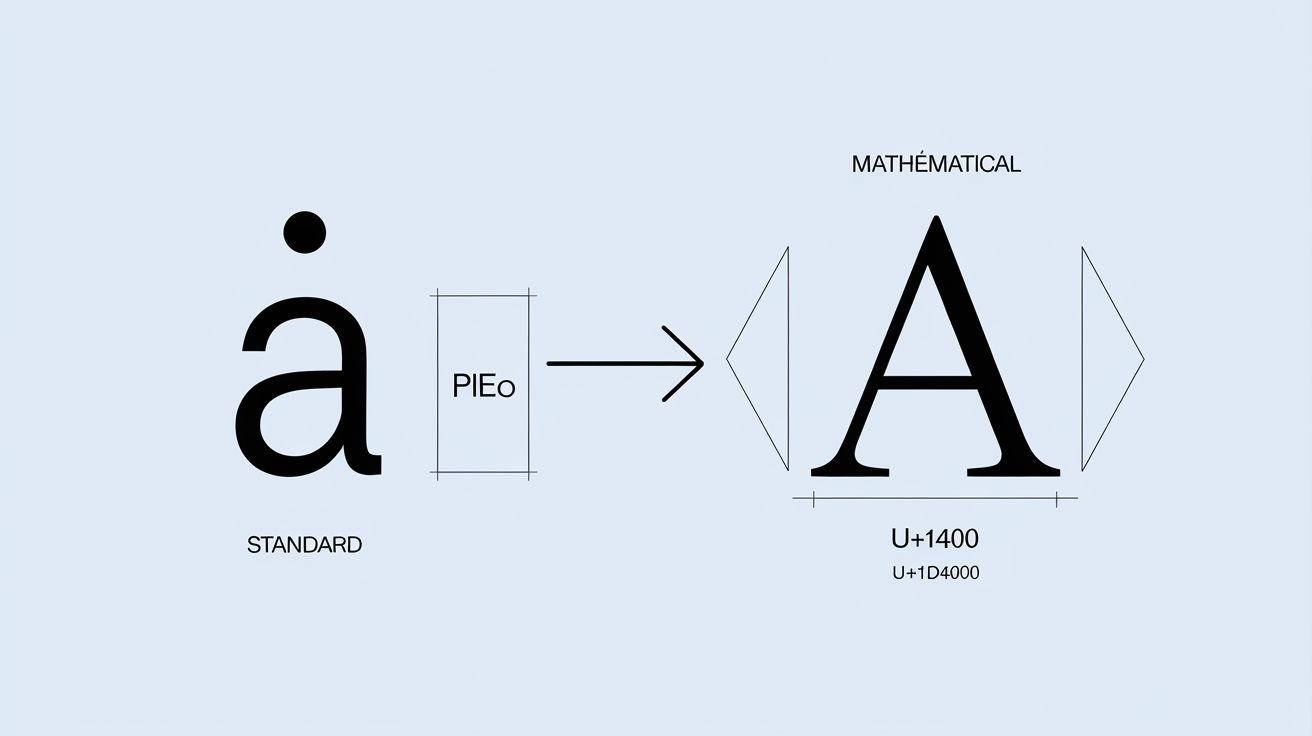
Impact sur l’Algorithme LinkedIn : lisibilité vs spammy vibes
Spoiler alert: si tu penses que balancer du gras partout t’offre +100 points d’engagement, prépare-toi au retour de bâton. L’algorithme repère vite les abus de styles exotiques façon sapin de Noël et peut réduire ta portée ou flinguer ton accessibilité. Certains utilisateurs voient des carrés chelous au lieu du texte… ambiance bug report avant le café.
Franchement ? Un bug Unicode à 8 h 59 coûte plus cher qu’un café dégueu à la gare.
Trois méthodes efficaces pour écrire en gras sur LinkedIn
C’est là que je m’énerve (gentiment) : tout le monde te dit « utilise YayText », mais franchement, y’a trois façons canoniques — et si tu choisis mal, c’est plantage ou spamland assuré.
Méthode 1 : Utiliser des générateurs Unicode en ligne
Tu veux du bold easy ? Ouvre YayText, WebUtility.io, ou Fancy Fonts. Tape ton texte dans la boîte, choisis « bold », copie le résultat (Ctrl+C). Coller direct dans LinkedIn SANS passer par Word ou Doc (sinon emoji qui beug, balises fantômes = rendu moisi garanti!!).
Le truc ?
- YayText : rapide, fiable sur 99% des devices mais bug sur certains emojis/fusions.
- WebUtility.io : multipolices, bon pour les perfectionnistes. UX plus clean que Fancy Fonts.
- Fancy Fonts : choix délirant de styles... mais du bruit visuel et parfois illisible côté mobile.
- RedactAI : sécurisé + pro, mais seulement « math bold », donc limité si tu veux varier les plaisirs.
| Outil | Facilité | Prix | Limite caractères |
|---|---|---|---|
| YayText | ⭐⭐⭐⭐ | Gratuit | ≈1000 |
| WebUtility | ⭐⭐⭐⭐ | Gratuit | ≈800 |
| FancyFonts | ⭐⭐⭐ | Gratuit | ≈1000 |
| RedactAI | ⭐⭐⭐⭐ | Freemium | ≈500 |
Anecdote turbo-techno : Une fois, j’ai collé du bold via Fancy Fonts… sur mobile Android ça passait crème ; sur iOS ? Le texte était remplacé par… deux magnifiques rectangles vides. La honte intersidérale lundi matin devant mon manager.
Méthode 2 : Utiliser des extensions Chrome
Tu veux tout faire depuis LinkedIn en évitant copié-collé ? Extensions Chrome type Perfect Post te rajoute une barre de mise en forme direct sous ta zone de post. Installation = visitez le Chrome Web Store, ajoutez l’extension. Tu acceptes quelques permissions (lecture rédaction sur Linkedin… logique). Spoiler alert: RGPD friendly… disons qu’on a vu pire, mais pense à désactiver l’extension après usage pour pas donner ta data à tous les scripts du web.
Astuce privacy : après avoir publié avec Perfect Post, retire-la ou coupe-la auto dans Chrome. Ça limite la collecte de cookies/suivi sauvage (coucou les trackers!).
Méthode 3 : Utiliser un plan B hors ligne (tableur ou Google Doc)
T’as pas internet stable ou t’es parano des traqueurs ? Ouvre Google Docs ou Excel et crée-toi une feuille modèle avec mapping lettre → caractère gras Unicode (copier/coller depuis LingoJam suffit). Pour gagner 10h/mois : utilises la macro SUBSTITUTE pour transformer tout un paragraphe classique en bold custom. Oui ça fait old-school… Mais c’est antifragile ; aucun risque de bug serveur surprise un lundi matin.
« Les générateurs tombent parfois en rade pile quand t’as besoin d’eux. Offline DIY = costeau ET zéro dépendance à un SaaS random. »
Robustesse technique :
- Générateur web : ⭐⭐⭐⭐
- Extension Chrome : ⭐⭐⭐
- Plan tableur offline : ⭐⭐⭐⭐½ (si bien préparé)
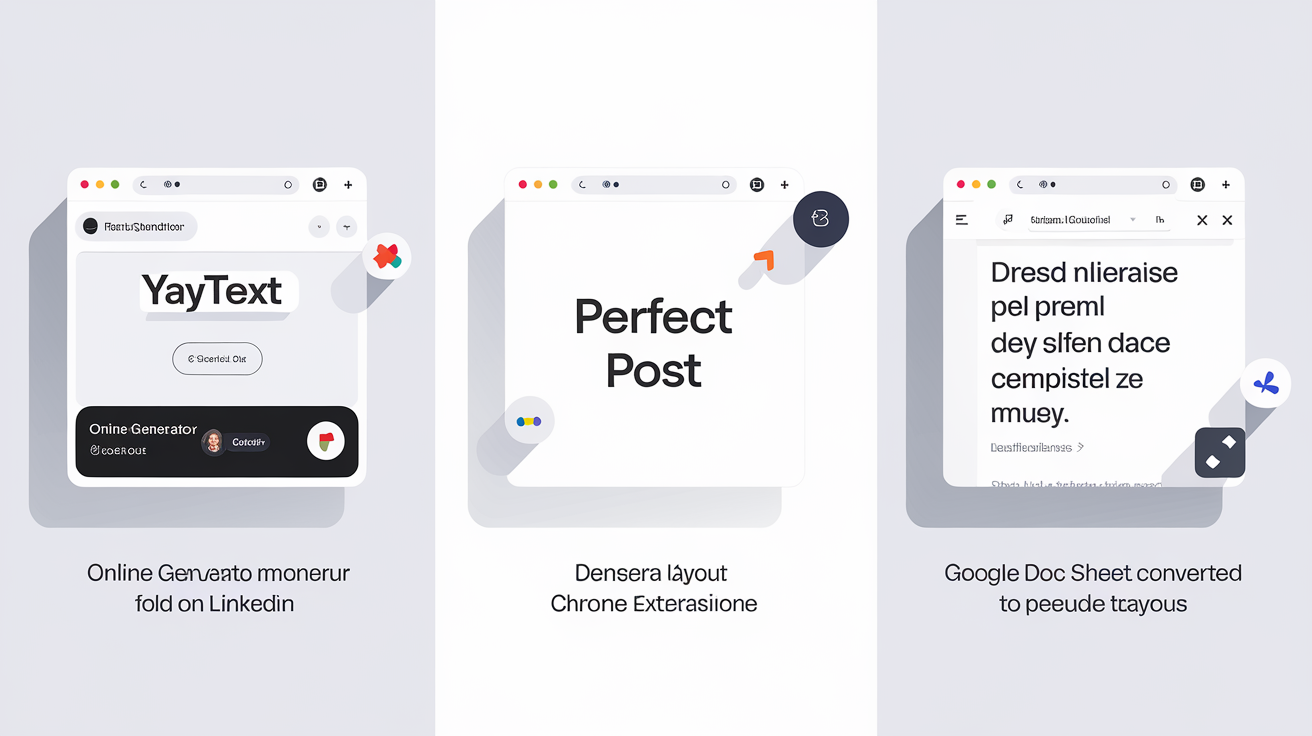
Checklist avant publication
Oui, tu crois avoir dompté le gras sur LinkedIn ? Spoiler alert: la vraie galère commence APRES ton Ctrl+V. Voici la checklist de survie que personne ne lit (mais qui sauve une carrière de CM, trust me).
Accents et caractères spéciaux : les pièges qui cassent le rendu
Franchement ? Unicode bold, c’est la foire aux bugs : l’accent aigu ou grave (é, à, ù), le ç et même certaines apostrophes s’affichent souvent… en normal. Voire pire : ignoble carré blanc incompréhensible. Retape ces caractères manuellement après conversion du texte en gras — sinon tout le monde pense que tu codes sur Minitel.
Lisibilité mobile : quand le gras devient mini-pixel sur smartphone
Le bold Unicode, ok sur desktop. Mais sur mobile ? Il rapetisse façon microbe. Astuce de daron du digital : dans l’app LinkedIn, zoome ton post AVANT publication pour checker la lisibilité des hooks (accroches) et CTA. Si tu dois plisser les yeux… c’est déjà perdu.
Dosage : combien de mots en gras pour booster l’engagement sans spammer
La data est formelle : 5 à 8 mots en gras max par 300 mots, soit un ratio ≈2%. Plus ? L’algorithme te catapulte dans la zone « spam » ET tes recruteurs fuient. Oui mais non…
Checklist : contrôle final avant « publier »
- [ ] Accents retapés à la main (é, à, ç)
- [ ] Aperçu nickel sur mobile ET desktop
- [ ] Pas plus de 8 mots gras par post (sinon ciao la portée)
- [ ] Aucun caractère carré/bug dans le hook d’accroche
- [ ] Émojis visibles & pas collés au bold (sinon illisible)
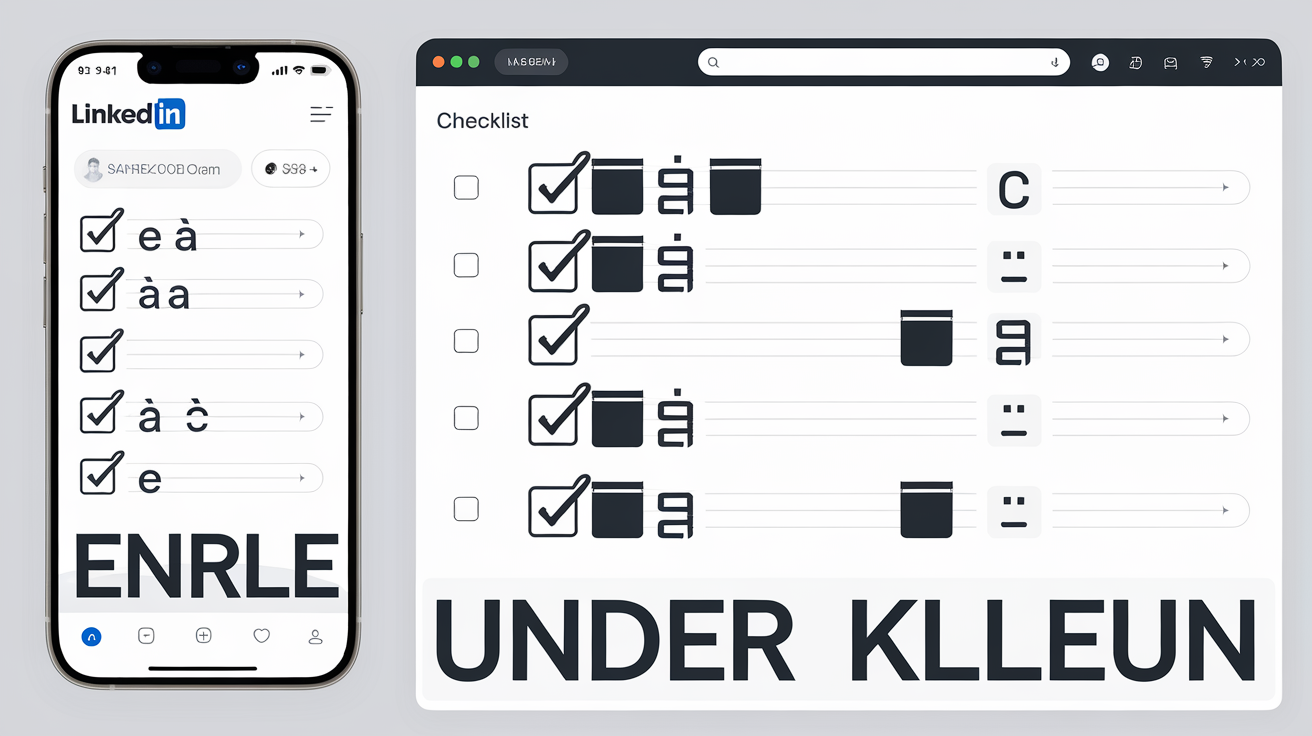
« Un accent oublié tue plus vite qu’une faute d’orthographe : l’œil humain repère direct l’erreur digitale qui pique. »
Optimiser votre post : combiner gras, emojis et storytelling
On rentre dans la salle des machines : là où les posts LinkedIn survivent à la purge du scroll. Franchement ? Si tu poses mal ton accroche ou que tu balances du 🎉 façon open-space le vendredi, tu mérites de finir dans les limbes de l’algorithme – je te dis ça avec amour.
Positionner le gras dans la ligne d’accroche (les 210 premiers caractères)
Le saviez-tu (non) : LinkedIn coupe l’aperçu du post pile après 210 caractères. Ton hook doit donc gifler plus fort qu’un café serré. Utilise le bold sur le tout premier mot ou phrase clé, genre : 𝐒𝐩𝐨𝐢𝐥𝐞𝐫 𝐚𝐥𝐞𝐫𝐭 :
Ensuite, storytelling time en 3 actes — oui, même sur LinkedIn :
1. Contexte flash (genre « C’était lundi, bug Unicode, chaos total… »)
2. Tension/action (ce qui a merdé, le choix stratégique du gras/emoji)
3. Résolution/insight (la leçon affichée en bold pour que ça reste).
Alterner emoji / gras pour rythmer (sans transformer le post en sapin de Noël)
Oui mais non… Un emoji tous les deux lignes MAXIMUM suffit amplement. Les données : 90% des posts efficaces se contentent de 0 à 2 emojis [source : IntoTheMinds].
Anecdote bien sentie : l’Agence LinkedIn fictive qui fout 🎉 partout croit animer une kermesse — résultat ? Zéro engagement sérieux (et CTO sous Lexomil).
Mon tip : alterne gras et emoji mais jamais collés/collés ni en rafale. Un bon rythme = tu fais respirer ton texte ET tes lecteurs.
Call-to-action final : pousser le like + commentaire sans paraître needy
À la toute fin, balance un CTA ouvert en bold comme : 𝐐𝐮’𝐚𝐬-𝐭𝐮 𝐯é𝐜𝐮 ? ou 𝐐𝐮’𝐞𝐬-𝐭-ê ? Bref, une question ouverte sincère – pas un « donne-moi ton avis svp lol » façon boost-à-la-loose.
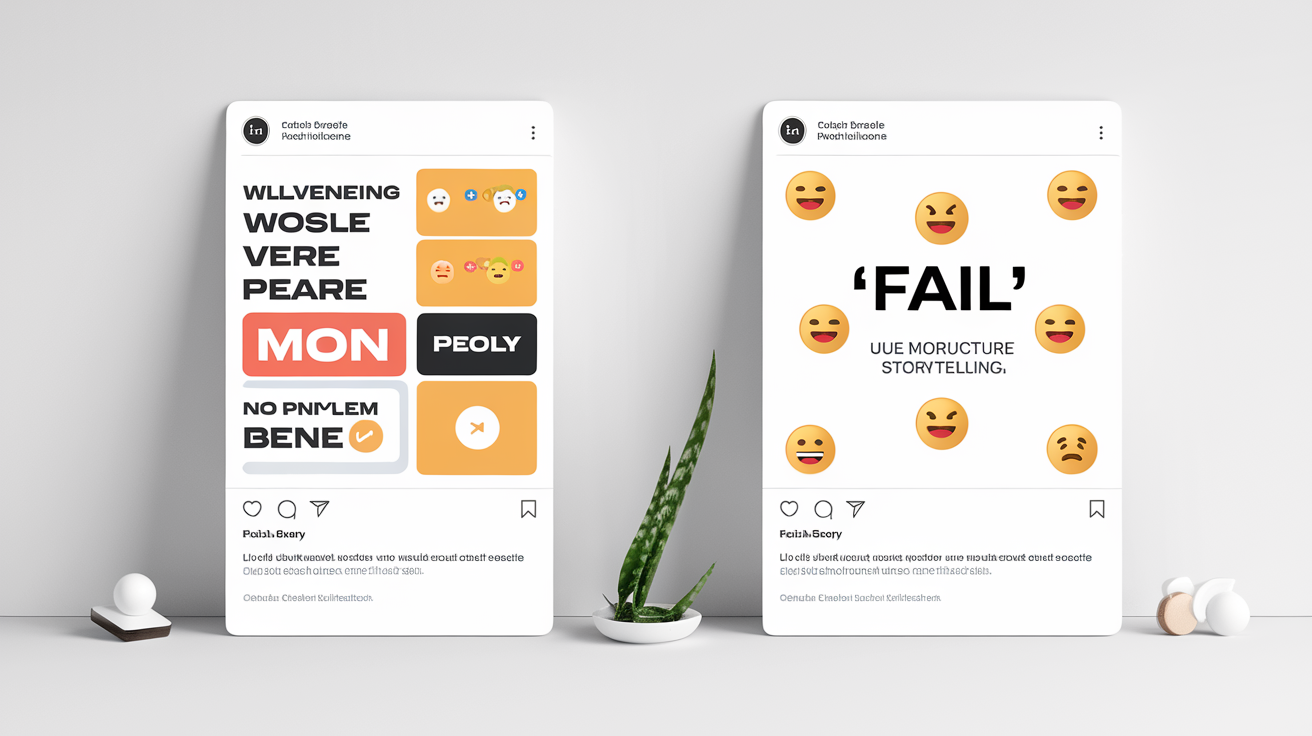
FAQ : Résoudre les problèmes fréquents sur LinkedIn
Je t’épargne les "astuces de CM" périmées : voici le kit panique en cas de fail Unicode sur LinkedIn – validé post-crise, 8h59 lundi matin.
Le gras disparaît après publication : bug ou modération ?
Oui, ça arrive… et c’est souvent moins mystérieux que Taïnos. La plupart du temps, c’est un souci de cache/rafraîchissement côté navigateur ou app LinkedIn. Fais F5, vide le cache ou rouvre l’appli : miracle, ton bold revient. Si c’est toujours mort ? Parfois, LinkedIn modère discrètement les caractères jugés "trop stylés" dans la bio ou l’en-tête – surtout depuis août 2024 (source). Solution express : republie ou édite le post – souvent ça repasse. Sinon… next time, dose moins fort niveau Unicode.
Pourquoi mon texte en gras s’affiche en carré sur iOS ?
Spoiler alert : certaines versions iOS n’ont PAS les polices nécessaires pour afficher les "math bold". Résultat : joli carré blanc au lieu du mot qui pique. Les versions < iOS 15 sont particulièrement touchées (et certains modèles restent bugués malgré les màj). Quick fix : demande à tes lecteurs de maj leur iPhone/iPad au minimum iOS 15,1. Si t’es perf’ addict : vise toujours la compatibilité la plus basse dans tes tests - et bannis les styles exotiques genre Fraktur ou double-struck sur Apple.
Le générateur Unicode est down : quelles alternatives de secours ?
Franchement ? Les SaaS tombent en rade (surtout YayText à 9h01). Respire :
- Utilise Fancy Text (moins sexy niveau UX mais fait le taf pour le bold simple).
- Passe par RedactAI CLI si t’as l’âme geek : prompt rapide → résultat direct console.
- En extrême urgence : tableur Google Sheet + macro SUBSTITUTE pour transformer une phrase normale en pseudo-gras (oui c’est fastidieux mais #indestructible).
« Pas d’outil web ? Fais-le à la main comme en 2002 : mapping caractère par caractère… qui a dit old school était mort ? »
Le gras : à utiliser avec modération
Franchement ? LinkedIn ne rigole pas avec la modération : dépasse les 20% de texte en gras et prépare-toi à voir ta portée fondre. Oui mais non… Pas besoin d’en faire des caisses pour marquer les esprits.
Test, dose, et viens raconter tes fails ou tips en commentaire. Spoiler alert : partager cet article, c’est déjà montrer que t’as capté l’essentiel. 😉